
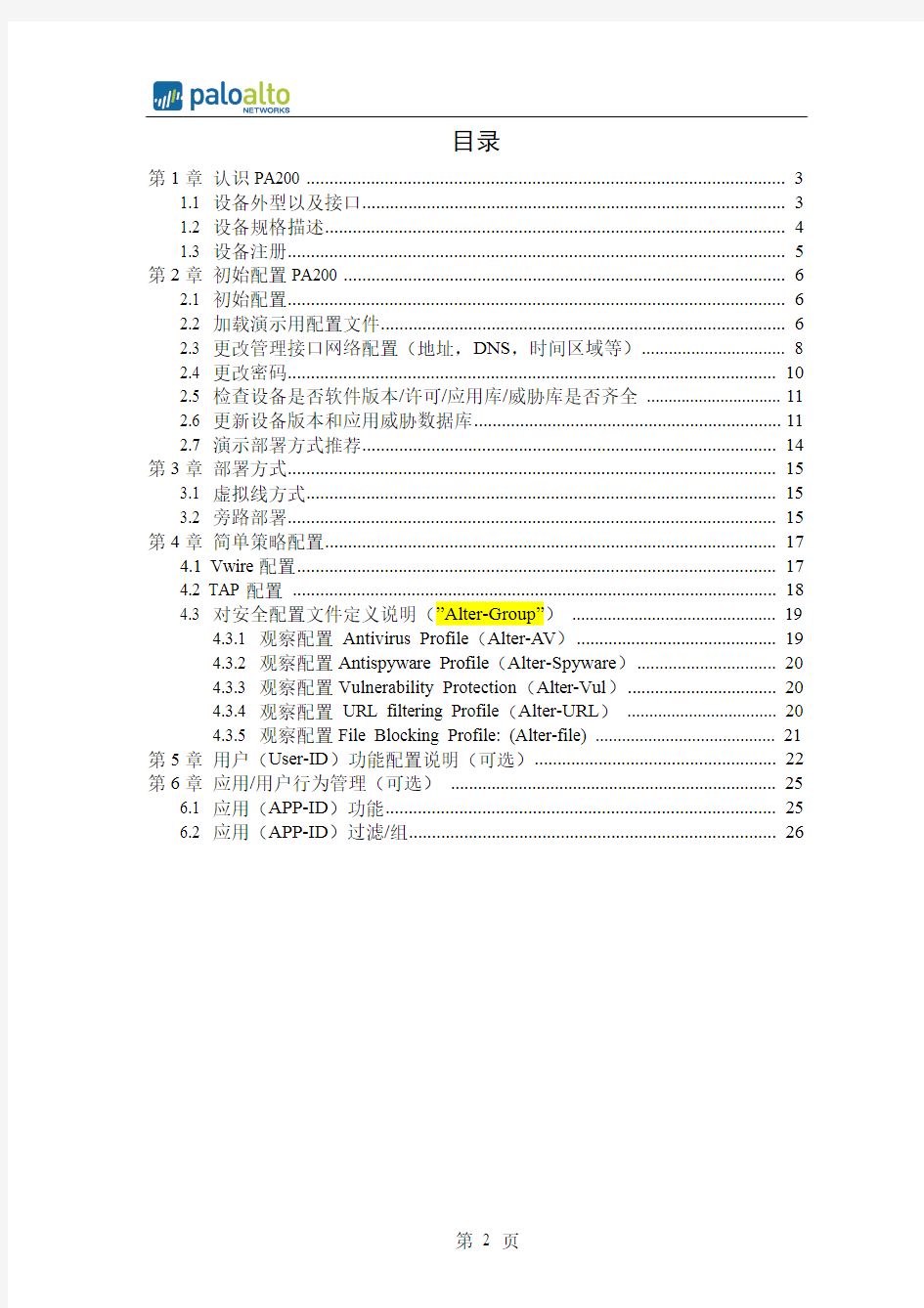
P A200简单操作手册
之配置篇
P a l o a l t o N e t w o r k s I n c.
2011-5
目录
第1章认识PA200 (3)
1.1 设备外型以及接口 (3)
1.2 设备规格描述 (4)
1.3 设备注册 (5)
第2章初始配置PA200 (6)
2.1 初始配置 (6)
2.2 加载演示用配置文件 (6)
2.3 更改管理接口网络配置(地址,DNS,时间区域等) (8)
2.4 更改密码 (10)
2.5 检查设备是否软件版本/许可/应用库/威胁库是否齐全 (11)
2.6 更新设备版本和应用威胁数据库 (11)
2.7 演示部署方式推荐 (14)
第3章部署方式 (15)
3.1 虚拟线方式 (15)
3.2 旁路部署 (15)
第4章简单策略配置 (17)
4.1 Vwire配置 (17)
4.2 TAP配置 (18)
4.3 对安全配置文件定义说明(”Alter-Group”) (19)
4.3.1 观察配置Antivirus Profile(Alter-A V) (19)
4.3.2 观察配置Antispyware Profile(Alter-Spyware) (20)
4.3.3 观察配置Vulnerability Protection(Alter-Vul) (20)
4.3.4 观察配置URL filtering Profile(Alter-URL) (20)
4.3.5 观察配置File Blocking Profile: (Alter-file) (21)
第5章用户(User-ID)功能配置说明(可选) (22)
第6章应用/用户行为管理(可选) (25)
6.1 应用(APP-ID)功能 (25)
6.2 应用(APP-ID)过滤/组 (26)
第1章认识PA200
Palo Alto Networks TM PA-200是专用于分布式企业的分支机构的高速互联网网关部署方案。高速多核CPU提供独立的数据和控制平面,确保任何流量负载条件下,都可随时进行管理访问。PA-200系列下一代防火墙由PAN-OS TM控制,即:安全性专用操作系统。该系统中集成了三大识别技术:应用识别TM, 用户识别TM和威胁及数据内容识别TM,并具有传统防火墙、网络与管理关键功能和特性。
1.1 设备外型以及接口
l前面板
l后面板
1.2 设备规格描述
1.3 设备注册
PA200设备需要在Paloalto Networks给贵公司提供Support账号名下注册,即设备需要进行注册才能够启用全部功能,包括:
l设备最新操作系统版本升级(目前最新版本V4.1.6)
l应用识别数据库的实时更新
l威胁数据库的实时更新(病毒、间谍软件、漏洞攻击数据库涵盖上百万签名威胁签名)
l网址过滤库实时更新
如果PA200设备连接互联网,可以联网快速获取全部的License。否则需要通过上传License-Key文件激活对应的功能。具体如何获得在下边章节会详细描述。
第2章初始配置PA200
2.1 初始配置
l管理接口(MGT)缺省的地址是192.168.1.1子网掩码是255.255.255.0 l设置电脑IP地址为192.168.1.2 连接PA200的管理接口(MGT)
l确定和MGT接口(192.168.1.1)网络连通性后,打开浏览器输入https://192.168.1.1登陆,输入设备缺省的账号和密码(一样):
admin (全部小写)
2.2 加载演示用配置文件
可以上载一个配置文件用于演示,加载配置步骤如下:
l Device -> Setup -> Operations -> Import
l把本地dc-demo-config.xml配置文件导入到PA200系统中
此文件会被传输到PA200中,但是仅仅是传输一个副本需要进一步激活生效。
l让此配置生效
(1)从PA200系统中加载此导入的文件(dc-demo-config.xml)
(2)点击屏幕左上角的commit 按钮执行。
配置生效后,设备的管理地址还是192.168.1.1,
通过https://192.168.1.1重新登录
2.3 更改管理接口网络配置(地址,DNS,时间区域等)
Step 1: 点击“Device”à“Setup”à“Management”,配置设备管
理地址和缺省网关,可以设置代理,包括时间区域
Step 2: 点击“Device”à“Setup”à“Service”,配置设备管理地址访问的域名,代理设置
Step 2: 点击屏幕右上角Commit 让配置生效
此配置目的就是可以让设备连接互联网,从而更新Licesne以及应
用/威胁数据库
2.4 更改密码
l在Device -> Administrators -> admin 可以更改密码
2.5 检查设备是否软件版本/许可/应用库/威胁库是否齐全
Dashboard -> General Information
如果以上信息库比较陈旧,可以通过2.6步骤进行更新
2.6 更新设备版本和应用威胁数据库
设备管理地址(http://192.168.1.1)可以连接互联网。也可以通过代理设置连接互联网。
l检查设备操作系统版本 Device->software,下载最新系统并安装
l检查/更新设备Licesne
检查:Device-> License -> Retrieve license keys from license server 可以看到各个功能模块Licesne情况(主要观察Brightcloud URL和
Threat Provention 情况),如果如下界面未出现,表示设备未联网或设备未注册
更新/安装:Device -> Dynamic Update -> Check Now 如果有最新数据库可以手工下载并安装
2.7 演示部署方式推荐
部署方案推荐两种
l虚拟线方式(Vwire):设备串接在网络中间,此种方式可以同时起到3个作用(A)应用的可视性(B)威胁的可视性(C)前2者的控制l旁路方式(TAP):设备旁路在关键网络的旁边,流量信息Mirror转发到PA200设备的端口上,此种方式可以同时起到2个作用:(A)应用的可
视性(B)威胁的可视性但是对A,B无法控制。
推荐:虚拟线方式。
备注:本操作手册没有对设备涉及L3层(路由或NAT方式)部署进行描述,原因是配置相对复杂一些。如果用户需要,求助技术工程师。
第3章部署方式
3.1 虚拟线方式
l设备E1/1接口连接外网,E1/2接口连接内网
l安全策略对进出双向流量全部允许
l启用应用识别/威胁识别/应用威胁日志/数据挖掘分析
2应用识别-系统缺省
2威胁识别(病毒、间谍软件、漏洞攻击-IPS),仅仅是记录不做阻断
2URL过滤功能,仅仅是记录
2文件识别功能,对进出各种应用传输的文件进行监视l并没有对用户关心的应用及用户行为进行限制,仅仅收集应用/威胁流量,可供分析。为下一步控制做准备
3.2 旁路部署
l设备E1/3接口连接负责流量镜像设备
l安全策略对进出双向流量全部允许
l应用识别/威胁识别/应用威胁日志/数据挖掘分析
2应用识别-系统缺省
2威胁识别(病毒、间谍软件、漏洞攻击-IPS),仅仅是记录不做阻断2URL过滤功能,仅仅是记录
2文件识别功能,对进出各种应用传输的文件进行监视
l本方式无法做到控制,可以转为虚拟线部署进行控制,本部署方式仅仅提供可视性分析。
第4章简单策略配置
dc-demo-config.xml已经包含如下配置:
虚拟线和TAP模式简单配置已经在设备中,可以按照如下步骤进行校验和更改:
4.1 Vwire配置
l Vwire方式部署-设备缺省配置,系统E1/1定义为Urust, E1/2定义为Untrust,如果设备配有相关配置可以查看如下配置,具体配置
如下:
Step 1: 点击“Network”à“Interfaces”
Step 2: 点击interface “ethernet1/1”
Step 3: 先择Interface Type “Virtual Wire”
Step 4: 在Virtual Wire 区域下拉框并点击“default-vwire”
Step 6: 点击Security Zone 区域下拉框, 选择“Untrust”.
Step 7: 点击确认“OK”
Step 8: 点击interface “ethernet1/2”
Step 9: 先择Interface Type “Virtual Wire”
Step 10: 在Virtual Wire 区域,下拉框并选择“default-vwire”.
Step 11: 点击在Security Zone 区域的下拉框, 选择“Trust”.
Step 12:点击“OK”
l策略配置(检查已有的策略配置),或进行如下配置
内网到外网策略即TrustàUntrust
Step 1: 点击“Policies” tab à“Security”
Step 2: 点击“Add”
Step 3: 创建新的策略“To Internet”
Step 4: 具体配置信息:
üSource Zone: “Trust”
üSource Address: “Any”
üDestination Zone: “Untrust”
üDestination Address: “Any”
üApplication: “any”
üService: “any”
üAction: “Allow”
üSecurity Profile:”Alter-group”
同理,可以创建外网到内网策略即Untrust àTrust
Step 1: 点击“Policies” tab à“Security”
Step 2: 点击“Add”
Step 3: 创建新的策略“From Internet”
Step 4: 具体配置信息:
üSource Zone: “Untrust”
üSource Address: “Any”
üDestination Zone: “trust”
üDestination Address: “Any”
üApplication: “any”
üService: “any”
üAction: “Allow”
üSecurity Profile:”Alter-Group”
4.2 TAP配置
TAP方式部署-设备缺省配置,把E1/3定义为TAP具体配置如下:Step 1: 点击“Network”à“Interfaces”
Step 2: 点击interface “ethernet1/3”
Step 3: 选择Interface Type “Tap”
Step 4: Security Zone 区域下选择“Tap-zone”
Step 5: 点击确认“OK”
l策略配置(检查已有的策略配置),或进行如下配置
即配置TapàTap配置
Step 1: 点击“Policies” tab à“Security”
Step 2: 点击“Add”
Step 3: 创建新的策略“Tap Traffic”
Step 4: 具体配置信息:
üSource Zone: “Tap-zone”
üSource Address: “Any”
üDestination Zone: “Tap-zone”
üDestination Address: “Any”
üApplication: “any”
üService: “any”
üAction: “Allow”
üSecurity Profile:”Alter-Group”
4.3 对安全配置文件定义说明(”Alter-Group”)
在安全配置文件组Alter-Group中定义了对允许流量的安全扫描属性
4.3.1 观察配置Antivirus Profile(Alter-A V)
Step 1: 点击“Objects”àSecurity Profile à“Antivirus”
Step 2: 点击“Alter-A V”
Step 3: 观察动作情况
ü可以改变所有动作为“alert”
Step 4:点击“Packet Capture”选框
Step 5: 点击“Ok”
4.3.2 观察配置Antispyware Profile(Alter-Spyware)
Step1: “Objects”àSecurityProfile à“Anti-Spyware”点击
“Alter-Spyware”
Step 2: 点击“alter-all”,观察如下配置:
üSet “Rule Name” to “alter-all”
üSet “Action” to “Default”
üSet “Severity”: “any”
Step 3: 点击“Ok”
4.3.3 观察配置Vulnerability Protection(Alter-Vul)
Step 1: “Objects”àSecurity Profile à“Vulnerability Protection”点击“Alter-Vul”
Step 2: 点击“alter-all”,观察如下配置:
üSet “Rule Name” to “alter-all”
üSet “Action” to “Default”
üSet “Severity”: “any”
Step 3: 点击“Ok”
4.3.4 观察配置URL filtering Profile(Alter-URL)
Step 1: 点击“Objects”à“Security Profiles”à“URL Filtering”
Step 2: 点击“Alter-URL”
Step 3: 观察如下配置:
ü选择“Dynamic URL Filtering”
ü对所有分类设置“Alert”
ü可以添加白名单“https://www.doczj.com/doc/ba422979.html, 和
“*https://www.doczj.com/doc/ba422979.html,”
WSD-P011B喷码机 使用说明书(执行标准号:Q/20224543-6.1-2011)
杭州威士德喷码技术有限公司 一、前言 WSD-P011B喷码机(兼容SQ/2喷码机)是杭州威士德喷码技术有限公司研制、生产的7/16点阵大字符喷码机。本产品严格遵循国家电气设备安全通用要求进行设计、制造,主要应用于产品包装上喷印生产日期、批号、班次等内容。广泛用于食品、饮料、医药、化工、水泥等行业。 二、技术指标 1、打印类型:2行7点阵、1行16点阵大字符 2、字体高度:45mm(单列16点);19mm(双列7点) 3、字符类型:标准ASCⅡ码字符、特定中文(年、月、日、时、分、个、批号、制造、有效
日期、合格、生产日期、班次、颜色、型号、规格等) 4、打印速度:10.7~61米/min 5、存储信息:15个存储器(若用ID3键盘,无论“打印存储器”还是“新建/修改信息”,只能设置1~15,否则超限,导致通讯出错,此时,只能关主机电源后重启或拔掉键盘重新插入),每个存储器最多可存储20(因存储器容量受限,暂定)个字符(一个汉字算2个字符) 6、键盘设置功能:暂用ID3键盘(新的WSD-P011键盘正改进中,2011-08可改进完毕) 7、机械尺寸: 键盘:210mm×94mm×32mm 喷头:178mm×76mm×41mm 主机:405mm×305mm×135mm 8、主机重量:4.8千克 9、传感器:+24V光电开关 10、工作电压:~220±10%V,50±1Hz 11、工作环境: 环境温度:+5~+40℃ 相对湿度:≤80% 其它条件:通风、有保护接地(必须,以免因电位差致机箱带电,用户抱怨) 12、油墨:水基或酮基 13、打印材料:渗透性表面或非渗透性表面 三、工作原理 1、接口(机箱外露)简介 Photocell---------------接光电开关 Head#1------------------接16点阵喷头1/2部分或一个7点阵喷头
Aruba无线网络基本配置指导手册 2009-09
一、无线方案设计 (3) 1.1.无线网络拓扑图及组网设计........................................................... 错误!未定义书签。 1.1.1工程实施网络拓扑图............................................................ 错误!未定义书签。 1.1.2无线网络设计描述................................................................ 错误!未定义书签。 1.2无线网络设备的部署设计............................................................... 错误!未定义书签。 1.2.1无线控制器的部署................................................................ 错误!未定义书签。 1.2.2无线接入点AP的部署......................................................... 错误!未定义书签。 1.3网络VLAN 和IP地址规划 ........................................................... 错误!未定义书签。 1.3.1无线控制器VLAN 和IP地址规划 .................................... 错误!未定义书签。 1.3.2无线接入点AP的IP地址及VLAN规划 .......................... 错误!未定义书签。 1.3.3无线用户VLAN及IP地址规划 ......................................... 错误!未定义书签。 1.4 SSID规划......................................................................................... 错误!未定义书签。 1.5用户认证方法................................................................................... 错误!未定义书签。 1.6用户角色策略控制........................................................................... 错误!未定义书签。 二、WLAN方案实施 (5) 2.1无线网络系统说明........................................................................... 错误!未定义书签。 2.2无线网络系统配置........................................................................... 错误!未定义书签。 三、无线功能测试 (6) 3.1笔记本接入Internet测试 ................................................................ 错误!未定义书签。
Trapeze 无线网络交换机配置手册 (Version 1.0) 羿飞
目录 第1章登陆无线网络交换机 (4) 1.1登录无线网络交换机方法简介 (4) 1.2 通过Console口进行本地登陆 (4) 1.3 通过SSH2或Telnet进行登陆 (5) 1.4 通过web方式登录 (6) 第2章系统基本配置 (6) 2.1配置系统名 (6) 2.2配置系统时间 (7) 2.3配置系统IP地址 (7) 2.4配置缺省路由 (7) 2.5系统初始化配置 (8) 2.6无线网络交换机密码恢复 (8) 第3章系统升级 (9) 3.1 通过WEB方式升级 (10) 3.2 通过网管软件RingMaster升级 (10) 3.3 通过CLI命令行升级 (10) 第4章 Trapeze配置实例 (11) 4.1 最简单的公共区域接入—用户不需要口令 (11) 4.2 访客使用Web-Portal接入 (12) 4.3 基于MAC地址进行认证 (14) 4.4 不同的认证加密方式 (16) 4.4.1 无需密码和用户名口令 (16) 4.4.2 wep加密,无需用户名口令认证 (17) 4.4.3 WPA-tkip加密 (17) 4.4.4 WPA2-TKIP加密 (18) 4.4.5 Wpa+WPA2-tkip (18) 4.4.6 WPA-AES (18) 4.4.7 WPA2-AES (18)
4.4.8 无加密,web-portal认证 (19) 4.4.9 wpa-tkip,web-portal认证 (19) 4.4.10 802.1X认证,WPA-tkip (19) 4.4.11 MAC-local认证,无加密 (20) 4.4.12 MAC-LOCAL认证,wpa-tkip (20) 4.5对802.1x的支持 (20) 4.6非法AP检测/分类/防护 (24) 4.7 Intra-Switch 漫游 (25) 4.8 跨交换机漫游 (26) 4.9 有线用户认证 (30) 4.10本地交换 (32) 4.11 MESH和网桥 (33) 4.12自动黑洞覆盖 (35) 4.13控制器冗余支持 (36) 4.14负载均衡 (38) 4.15 同一台MX上跨vlan漫游 (39)
喷码机简易操作手册 S320正常开机流程 1(检查补充(墨水或溶剂)箱中的液体含量(如果需要,补充至2/3箱的位置,不可过量)。 2(检查机器管道或接头是否泄漏。 3(用清洗液清洁喷头(尤其喷嘴出口处),并用空气吹干(尤其充电极)。 !小心:进行本步骤前,确认喷码机交流电源断开,否则可能造成人员伤害。 4(确信喷头正确定位于喷印产品表面(喉管无死折)。 5(检查机器地线是否连接牢固,然后再按下喷码机机箱右侧的电源开关,大约2秒钟以后 显示屏左上角系统状态栏将显示“喷码机已关闭”。此时喷码机已做好启动的准备 6,在机器控制面板上按住“墨线开关”键2秒钟以上,显示屏左上角状态栏将顺序显示“正在开机”、“墨线已开”、“喷码机就绪”,此时喷码机已完成启动过程,启动过程大约3分钟。 7(如果需要,重新编辑要喷印的信息,检查喷嘴(驱动设置)墨线及断点。 8(按下“打印开关键”,键上的指示灯亮,状态栏显示“喷码机可以喷印”,喷码机已做好 喷印信息的准备,可以喷印。 关机流程 1.按住“墨线开关键”2秒钟以上,机器状态栏依次显示“保存数据”、“正在关机”、“正在关机,自动清洗”、“正在关机”让喷码机完成自动关机过程,此后喷码机的墨箱处回收管应逐渐变为透明。等4分钟后喷码机状态栏显示“喷码机已关闭”,再按下喷码机机箱右侧的电源开关以关闭喷码机电源。 注意:每班工作开始前可检查并手工清洗喷头(如果喷头不脏可省略此步骤)。
切勿下班关机时和关机后手工清洗喷头。墨水可使喷嘴口末端范围保持干燥,并可防 止空气进入喷头而使墨水干涸,避免在喷头中结块。 !小心:如进行手工清洗步骤,确认喷码机交流电源断开,否则可能造成人员伤害。 喷码机超出15天不使用,要做“冲洗存放喷码机”的程序,并要调整各参数。喷头清洗仔细查看喷头部分是否积墨,包括喷嘴板宝石片、充电极缝隙、偏转板及 回收器。 确保喷头微朝下装入清洗托盘(防止清洗液流入喉管),用清洗液或稀释 液冲洗干净各喷头部件 。 1 使用随机工具中的洗耳球(吹气球)将喷头吹干或晾 干。
注释: 在使用此产品时,请确保阅读此产品使用说明,再按照其中的要求安装或使用此产品。
目录 - 目录 - 1.无线网络基础知识 (2) 2.手动设置 (3) 2.1 EPSON net easy install设置方法 (3) 2.1.1 EPSON net easy install无线设置方法的特点 (3) 2.1.2 无线设置方法(适用办公环境用户) (3) 2.1.3 无线设置方法(适用家庭用户) (14) 2.1.4 无线打印方法 (19) 2.2 AD Hoc模式设置方法 (20) 2.2.1 AD Hoc模式设置方式的特点 (20) 2.2.2 无线设置方法 (20) 2.2.3 无线打印方法 (25) 3. WPS模式设置方法 (26) 3.1 WPS模式设置方法的特点 (26) 3.2 WPS模式设置方法 (26) 3.3 无线打印方法 (34)
无线网络基础知识 1.无线网络基础知识 无线网络的类型: 无线网络不用电缆连接,而是用无线电波连接和传递信号。具有移动自由、不受线路限制、安装快速简便、容易扩展的优点。 无线基础架构模式: 网络中的无线设备(计算机、打印机等)使用用路由器或接入点处理所有的数据传输和网络流量。 简易模式: 配备无线适配器的无线网络中的无线设备(计算机、打印机等)不用路由器或接入点就可以直接通信。这种模式也称为点对点网络或Ad hoc网络。 简易模式不用用户另外使用无线路由设备,但是其不具备上面提到的无限基础网络具有的那些优点。 在简易模式下使用EPSON ME Office 80W,建议使用“AD hoc”无线设置方法。 无线基础架构模式具有以下优点:网络信号的可靠性高;具有更好的网络安全性能;具有灵活的网络扩展性; 在无线基础架构模式下使用EPSON ME Office 80W,建议使用“EPSON net easy install”或“WPS”、“SES”、“WCN”无线设置方法。
喷码机操作指南 一、开机:在主界面按F1(开启墨线)开机过程约3-5 分钟,墨线图标不 再闪动为开机完毕,点按机器侧面的点动开关即进入喷印状态。 二、关机:在主界面按F1(停止墨线)关机过程约3-5 分钟,墨线图标不闪动为关机完毕,然后关闭电源。注意:在关机过程如果没关机完毕断电源会导致堵喷嘴。 不能正常开机喷印解决方法 ①按F1 开机过程中出现充电故障,回收槽故障,超高压跳闸,如果出现 上诉情况的处理方法:F3 菜单功能>密码(888888)Enter(确定)>系统(S)>清洗喷嘴(F)>按Enter(确定)键后,用清洗剂冲洗喷嘴,高压偏转板,回收管等,冲洗干净后用吹球吹干(洗后如铁板上有水雾时可用风筒吹干)。>F1 放弃清洗>F1 开启墨线。 ②喷印出来的字体不规整/充电故障:F3 菜单功能>系统(S)>充电故 障停机(E)>充电故障停机>Enter>充电故障停机(S)>墨点调制值(加大数值或减小数值10-90 范围内试验)输入数值按Enter 确定键。 ③喷印不出字体/有几个产品不喷:喷头螺丝未拧紧/光眼感应头脏沾了 墨水。(调节光眼与产品距离控制在有产品光眼感应灯亮无产品光眼感应灯灭)三、信息编辑(建立新的喷印信息) F3 菜单功能>信息设定(M)>新信息(N)>输入文件名称>输入要喷印的内容 ① 按F1 可切换喷印点数有 5 7 9 12 16 19 24 点数越大字体越高,其中 12 16 有中文选择12 16后按(Fn)键(在键盘左下角)拼音输入中文输入完成后
再按Fn 键才能输入英文或数字。 ② 按F2 可插入时间,年月日,计数器等不同格式的。 ③ 按F3 可插入各种条码等 ④ 按F4 可设置这条信息的参数。 ⑤ 输入完毕同时按Shift+F1(保存当条信息)后在主界面按F2 选择信息四、喷印参数(调节喷印内容的尺寸大小) F3 功能菜单>信息设定(M)>信息参数(M)>选择相应的设置 ①有效期限(到期天数):产品的有效期输入天数即可。 ② 宽度:喷印在产品上的字体长度,长加短减。 ③ 字符高度:喷印在产品上的字体高度,视要求在 5-9 范围内调节。 ④ 字符间距:俩个字体之间的距离,0-9 范围。 ⑤喷印延时:光电眼感应到产品后喷印内容喷印在产品的位置,加大数字即靠后 减少数字即靠前。 ⑥ 反向喷印:系统默认为(关)喷印方向与生产线方向一致,生产线与喷印 。 方向相反则设置为(开) ⑦ 倒置喷印:反向喷印和倒置喷印结合可以改变字的喷印方向,适用于不同生产 线的移动方向和喷头位置。 ⑧ 墨点加粗倍数:喷印字体加粗,需加粗即加大数值。
19:20(变化的当前时间) B (班别) 1000系列喷码机简易操作手册 按键说明:enter:回车确认键 esc:退出键 backspace :删除键 space :空格键 Fn :中英文切换键 屏幕左下方的i :进入监察喷射菜单 →:方向键 电源要求:插头左零线右火线,上面为地线,220V 交流电!必须接地线,消除静电干扰,保护电器元件,保证喷印效果! 一、 开机(每次开机关机,喷码机会自动清洗,清洗过的溶剂会被抽进墨芯,为了 防止墨水变稀,不能频繁开关机) 1、按下机器左侧的绿色按钮,打开电源。等待约40秒钟(由于机器内置闪存开机时间稍长),绿色按钮亮起,进入主目录。按“→”选择“密码”输入222222.再进行其他操作。隔一段时间机器会自动清除密码,操作时需再次输入!离开时可以选择清除密码,防止别人无意的修改。 2、按f1键启动喷墨,此时屏幕上图标 图标会闪动,屏幕左下方提示“正在启动喷头”,大约3-4 分钟后会变为, 屏幕左下方提示“喷印”,并且屏幕右上侧的红灯灭掉,绿灯点亮,喷码机启动完成。启动过程中可以按屏幕左下方的i 键,进入监察喷射屏幕,观察相关的运行参数。 二、 关机 1、按f1键停止喷墨,此时屏幕会出现“放弃停止喷墨”的字符,大约5秒钟后字符消失(目的是为了防止有人误操作造成不必要的停机,此时只要再按f1键就会恢复正常)会变为并闪动,大约3分钟后变为不闪动,屏幕左下方提示“喷头关闭”,墨线才能完全停止。这时可以取下喷头盖观察喷嘴上白色细管有没清洗干净。 2、按下机器左侧绿色按钮,关闭电源,喷码机关机完成。 三、 建立喷印信息与编辑喷印信息。 建立喷印信息与编辑喷印信息的区别是:“建立喷印信息”是原先没有的信息,我们要新建一条,而“编辑喷印信息”是对已有的信息进行修改。 1. 建立喷印信息: (1) 按 ← 键至“喷印信息”项,按“Enter ”键,再按↓键至“建立新喷印信息”项,按“Enter ” 键,此时屏幕上出现输入新喷印信息名称对话框,从键盘上输入名称,可以是数字、英文或汉字,如输入汉字则按键盘左下角fn 键实现中英文切换(输入中文时不能输入字母和数字,必须按fn 进行切换),输入完毕后,按“Enter ”进入信息编辑器。 (2) 在信息编辑器中,f1键是用来选点阵的(字符从上到下有几个点组成,选择字体大小),重复 按f1键点阵会从7点,9点,12点,16点,24点,34点,5点循环, f2键的作用是调用用户区中的变化的时钟信息,计数器,图案等;f3键的作用是对个别字符实行颠置,逆向,双点,三点或条形码的调用;f4键的作用是设定本条喷印信息的参数,此喷码机可对每一条喷印信息设定其自身特有的信息参数。 (3) 例如要建立如下喷印信息内容: 生产日期:2005年9月7日 操作如下: 按f1键将点阵选择为16点,按fn 键变为中文,使用拼音加四声输入“生产日期”再按fn 键变为英文输入“2005”再按fn 变为中文输入“年”,再按fn 变为英文输入“9”,再按fn 变为中文输入“月”,再按fn 变为英文输入7,再按fn 变为中文输入“日”,按fn 变为英文,按f1键将点阵变为7点,按f2键调用用户区,按↓键至“时间”项,按“Enter ”键, 再按f2键调用用户区按↓键至“班别”项,按“Enter ”键. 按f4可以设定此条信息的字宽、字高、延
Motorola无线配置文档 一、准备电脑与motorola无线用console线连接, 二、用超级终端ipop软件如下设置 三、确定进入如下画面登录。
四、输入登录用户和密码(用户名:admin,密码:admin)进入如下: 五、配置无线SSID和密码
六、配置时区和国家如下: 七、设备radio 八、设置vlan
九、查看ip信息: 十、查看配置文件: ap6521-FCBB2E#show running-config ! ! Configuration of AP6521 version 5.4.0.0-047R ! ! version 2.1 ! ! firewall-policy default noip dos tcp-sequence-past-window ! ! mint-policy global-default ! wlan-qos-policy default qos trust dscp qos trust wmm ! radio-qos-policy default ! wlanwan ssidmotorola vlan 1 bridging-mode local encryption-typetkip-ccmp authentication-type none
wpa-wpa2psk 0 admin123456 ! ! management-policy default telnet no http server https server ssh user admin password 1 4d877466b492f78b3c256d7e2c21bb89a2f61b1757c7a894d3a08d6b7 1c72b7c role superuser access all nosnmp-server manager v2 snmp-server community 0 public ro snmp-server user snmptrap v3 encrypted des auth md5 0 motorola snmp-server user snmpmanager v3 encrypted des auth md5 0 motorola ! profile ap6521 default-ap6521 autoinstall configuration autoinstall firmware interface radio1 power 30 wlan test bss 1 primary wireless-clienttx-power 20 no dynamic-chain-selection interface ge1 ipdhcp trust qos trust dscp qos trust 802.1p interface vlan1 ip address dhcp ip address zeroconf secondary ipdhcp client request options all interface pppoe1 use firewall-policy default logging on service pm sys-restart memory-profile adopted ! rf-domain default timezone Asia/Shanghai country-codecn ! ap6521 5C-0E-8B-FC-BB-2E use profile default-ap6521 userf-domain default
安全指导 注意:以下操作应在威利工程师培训指导后进 行,并请专人维护。即使您熟悉其它类型的喷码机,也一定要接受培训和阅读以下指导,并保留此手册以备参考。 将喷码机放在水平、稳定的表面上,并远离辐射体或热源、火源 在喷码机附近严禁吸烟 油墨、添加剂与清洗剂应密封存放好并置于远离热源、火源的通风地方 仅使用在喷码机标签中标示的电源类型 使用良好接地的电源插座;避免在插座的同一回路中使用规则地在开和关之间切换的大功率设备 使用威利公司指定专用的墨水和溶剂 避免在工作中碰撞喷印头 按操作说明正确开关机 留出足够的空间以便于操作和维护
第一章日常操作 1.开机(开机过程约1~2分钟) 1)打开喷头盖,检查喷头是否干净、干燥 2)开电源,检查面板显示是否正常,是否需要添加墨水或溶剂,若没故障显示,屏幕显示 如下: 图例1 3) 收槽 4)约1~2分钟墨线稳定后合上喷头盖,观察是否有故障显示,若机器启动正常,即可试喷 印。这时屏幕显示如下: 图例2 注意:如果开机过程不够顺利,则会自动关机。 此时可通过键盘关充电报警再重新启动开机程序。具体操作如下:
a.如图例1所示,进入主菜单(如有必要输入密码) b 箭头选择充 enter c.关闭充电故障和收集槽故障,屏幕显示如下: 图例3 enter 2.关机(自动关机时间约为5分钟) 1)打开喷头盖 2,屏幕底部提示喷墨机正在停止,约1~2分钟左右喷嘴会回吸,此 时可用洗瓶在喷嘴处滴溶剂让喷嘴回吸,可 更彻底清洗干净喷嘴;约3~4分钟后回收槽 会回吸,此时可用洗瓶在回收槽处也滴几滴 溶剂让回收槽回吸,以达到清洁回收槽的目 的。 3)清洗打印头的不干净部分并干燥。 4)关机过程结束。这时可合上喷头盖,关电源 注意:应避免直接关电源停机,即使意外, 均应再开机后操作进入停机程序。
1. 产品介绍1.1 产品概述 WAP2100-C22是针对室内公共区域等无线场景设计的室内放装式双频AP,采用高通MIMO2×2芯片方案,可提供一个安全稳定高速的无线网络。WAP2100-C22采用PoE标准供电和48V DC供电方式,安装使用简洁方便。 1.2 产品外观 编号描述功能 1 Reset按键(针孔型)-按1~3秒,设备重启 2 Default按钮(针孔型) -按1~3秒,设备重启 -按超过5秒,设备重启并恢复出厂配置 3 PWR指示灯设备电源的指示灯:-灯亮,设备上电运行-灯灭,设备未上电 4 RUN指示灯设备运行的指示灯: -长亮,设备初始化中 -闪烁(亮100ms灭3s),瘦AP设备未上线 -闪烁(亮1s灭1s),瘦AP设备上线或者胖AP设备正常工作 5 WLAN指示灯无线模块的指示灯:
1.3产品参数 具体参见产品规格书。 1.4主要功能特点 网络吞吐量 WAP2100-C22无线放装式AP采用802.11n MIMO 2×2技术,物理层传输速率可达300Mbps。遵循IEEE 802.11a/b/g/n标准,可以同时在2.4GHz和5GHz两个频段间提供无线网络服务 配置灵活 WAP2100-C22无线放装式AP在不同的网络规模下,可采用不同的配置方式,灵活部署。在小型网络中,可采用胖模式独立部署,应用灵活。在大型网络下,可与无线网络控制器配合使用,实现集中管理控制,大大提升运维的可靠性。 无线安全 WAP2100-C22无线放装式AP支持包括WEP, WPA,WPA2,WPA-PSK,WPA2-PSK,802.11i
在内的多种数据认证加密标准。并提供MAC, WEB, 802.1x认证,钓鱼AP检测,无线用户隔离和无线用户黑白名单等安全特性,为用户提供一个安全的网络应用环境。 特性 企业级应用 ?802.11n MIMO 2×2双频600Mbps ?胖/瘦模式切换 ?多SSID(单频支持16个SSID) ?自动信道调整 ?自动终端类型识别 ?自动功率调整 ?动态接收灵敏度 ?流量控制/QoS 供电/安装 ?PoE供电(802.3af/802.3at ) ?48V DC供电 ?桌面放置 ?挂墙式安装 安全网络 ?Wi-Fi安全接入(WPA/WPA2) ?MAC地址过滤 ?用户隔离机制 管理维护 ?Web/Telnet/CLI/SNMP v2
WSD-P011B喷码机 使用说明书 (执行标准号:Q/20224543-6.1-2011) 杭州威士德喷码技术有限公司
一、前言 WSD-P011B喷码机(兼容SQ/2喷码机)是杭州威士德喷码技术有限公司研制、生产的7/16点阵大字符喷码机。本产品严格遵循国家电气设备安全通用要求进行设计、制造,主要应用于产品包装上喷印生产日期、批号、班次等内容。广泛用于食品、饮料、医药、化工、水泥等行业。 二、技术指标 1、打印类型:2行7点阵、1行16点阵大字符 2、字体高度:45mm(单列16点);19mm(双列7点) 3、字符类型:标准ASCⅡ码字符、特定中文(年、月、日、时、分、个、批号、制造、有效日期、合格、生产日期、班次、颜色、型号、规格等) 4、打印速度:10.7~61米/min 5、存储信息:15个存储器(若用ID3键盘,无论“打印存储器”还是“新建/修改信息”,只能设置1~15,否则超限,导致通讯出错,此时,只能关主机电源后重启或拔掉键盘重新插入),每个存储器最多可存储20(因存储器容量受限,暂定)个字符(一个汉字算2个字符) 6、键盘设置功能:暂用ID3键盘(新的WSD-P011键盘正改进中,2011-08可改进完毕) 7、机械尺寸: 键盘:210mm×94mm×32mm 喷头:178mm×76mm×41mm 主机:405mm×305mm×135mm 8、主机重量:4.8千克 9、传感器:+24V光电开关 10、工作电压:~220±10%V,50±1Hz 11、工作环境: 环境温度:+5~+40℃ 相对湿度:≤80% 其它条件:通风、有保护接地(必须,以免因电位差致机箱带电,用户抱怨) 12、油墨:水基或酮基
CISCO无线配置手册 WLC配置手册 基本配置 1.初始设置 连接到WLC的console口,启动超级终端或其它终端软件,把com口属性设置还原为默认值(如下图),点确定应用配置 回车进入命令行管理界面
选择5,清除原有设置,并进行初始设置 Welcome to the Cisco Wizard Configuration Tool Use the '-' character to backup System Name [Cisco_40:4a:03]: C1-CONTROLLER-01 Enter Administrative User Name (24 characters max): admin Enter Administrative Password (24 characters max): minshenma Service Interface IP Address Configuration [none][DHCP]: 192.168.1.1 Management Interface IP Address: 10.1.128.101 Management Interface Netmask: 255.255.255.0 Management Interface Default Router: 10.1.128.254 Management Interface VLAN Identifier (0 = untagged): 128 Management Interface DHCP Server IP Address:10.1.32.1 AP Manager Interface IP Address: 10.1.128.103 AP Manager Interface DHCP Server : 10.1.32.1 AP Transport Mode [Layer2] [Layer3]: Layer3 Virtual Gateway IP Address: 10.254.100.101 Mobility/RF Group Name: wukuang Network Name (SSID): management Allow Static IP Addresses [YES][no]: yes Configure a RADIUS Server now? [YES][no]: no
喷码机使用说明 Company Document number:WUUT-WUUY-WBBGB-BWYTT-1982GT
第一章 使 用 条 件 与 注 意 事 项 环境温度 0-45℃ 环境湿度 10-90%RH(非结露)
额定电压 220±15%V AC 接地良好 额定功率 150W 注意事项 !墨水及稀释(溶)剂为易燃品,喷码机、墨水和稀释(溶)剂放置应确保附近无明火,并备有干粉灭火器。 !喷码机内有高压,进行检查电路时应切断电源,以防触电 !墨水和稀释(溶)剂为刺激性物品,如溅入眼睛或口内,请立即用清水冲洗或及时就诊。 !及时向墨水罐内添加墨水,及时向稀释(溶)剂罐内添加稀释(溶)剂。 !喷码机应可靠接地以保证人身安全 !机器使用过程中应水平放置。机器长期停用时应将墨水全部排出,用清洗剂将墨路进行清洗,方可进行长期停放。 第二章 机 器
结 构 图喷码机示意图 喷头之架:支撑、定位、固定喷头。 喉管:连接主机和喷头的螺旋管,里面包含导线和墨水循环管路。 YX-9100型喷码机有主机和喷头(如图)两大部分组成。 1)主机:主机上舱内部部件如图,主机正面部件如图,主机背面部件见图,主机下舱部件见图, 图主机上舱图 风扇:给主机散热。 单片机板:控制喷码机,并对喷码机的各种参数进行自动的调整,使喷码机稳定的工作。 电脑主板:与硬盘、显示屏组成电脑,通过windows系统来调控单片机板。 硬盘:和电脑主板、显示屏组成电脑,存储编辑信息。 触摸屏显示器:和硬盘、显示屏组成电脑,显示操作界面,进行编辑 各种喷印信息。 图主机背面图 总电源:喷码机供电开关;严禁在电脑未关闭的情况下关闭此开 关(断电情况例外)。
路雨信息为您提供最佳的无线体验Aruba 无线控制器快速配置手册 目录 一、Aruba 无线控制器配置结构介绍 (2) 二、系统初始化 (3) 三、配置新的Policy (4) 四、配置新的Roles (5) 五、建立AAA Profiles (6) 六、配置Virtual AP (8) 七、配置SSID和加密方式 (8) 八、定义VLAN到SSID (9) 九、注册AP到无线控制器上 (10) 十、修改AP名称和所在组 (11)
路雨信息为您提供最佳的无线体验 一、Aruba 无线控制器配置结构介绍 Aruba无线控制器采用树状结构管理功能模块的方式,对无线信号和策略进行控制配置。我们在进行无线配置的时候主要使用层级调用的方式,首先按照需求配置相应的SSID 和认证方式,其次根据AP的安放位置对不同的AP进行分组规划。下图是一张Aruba 无线控制器内部结构树,
路雨信息为您提供最佳的无线体验二、系统初始化 一台新的无线控制器在开机后是没有任何地址配置在上面,只能通过串口线连接到控制器通过控制台进行配置。 Enter System name [Aruba7005]: Enter VLAN 1 interface IP address [172.16.0.254]: 192.168.0.123 (输入内网没用的 IP,这里为假设) Enter VLAN 1 interface subnet mask [255.255.255.0]: Enter IP Default gateway [none]: Enter Switch Role, (master|local) [master]: (在只有一台控制器的情况下一般我们把主控制器设为主) Enter Country code (ISO-3166),
无线基本配置手册(CT5508+AP1142N) 1、初始化控制器 初始化准备:控制器的console口与电脑的串口连接好,打开超级终端(默认),给控制器通电,按住电脑的《esc》键进入配置向导,配置实例为CISCO WLC4402的配置,CT5508配置同WLC4402; System will now restart! Bootloader 4.0.217.0 (Apr 12 2007 - 17:46:14) Motorola PowerPC ProcessorID=00000000 Rev. PVR=80200020 CPU: 833 MHz CCB: 333 MHz DDR: 166 MHz LBC: 41 MHz L1 D-cache 32KB, L1 I-cache 32KB enabled. I2C: ready DTT: 1 is 33 C DRAM: DDR module detected, total size:512MB. 512 MB 8540 in PCI Host Mode. 8540 is the PCI Arbiter. Memory Test PASS FLASH: Flash Bank 0: portsize = 2, size = 8 MB in 142 Sectors 8 MB L2 cache enabled: 256KB Card Id: 1540 Card Revision Id: 1 Card CPU Id: 1287 Number of MAC Addresses: 32 Number of Slots Supported: 4 Serial Number: FOC1127F04H Unknown command Id: 0xa5 Unknown command Id: 0xa4 Unknown command Id: 0xa3 Manufacturers ID: 30464 Board Maintenance Level: 00 Number of supported APs: 50 In: serial Out: serial Err: serial
MikroTik Wireless无线应用手册 成都网大科技有限公司 Chengdu NetAll Technongy co.Ltd
版本W3.0 在建设Wlan无线下,需要做哪些准备和工作: 1、构建Wlan我们需要什么? 设备组成包括MikroTik无线路由器,根据适当的环境选择天线,如天线的发射频段,天线的增益大小(通过覆盖使用全向或扇形天线,长距离传输使用抛物面高增益天线)与设备连接的馈线,以及用于固定MikroTik设备和天线的支架,并且做好相应的防雷工作。MikroTik路由器连接有线和无线网络,路由器配置为桥接模式或者路由模式,用于连接无线和有线网络。通过安装好的天线将信号发送到周边的客户。 2、我应该把中心基站(Base Station)放在那里? 我们需要通过Wlan对一片区域做无线覆盖,中心基站(Base station)应该被放在一个地区的制高点,使得周围的用户都在视距范围内,例如高层建筑的屋顶,铁塔等 3、一个中心基站AP能连接多少个客户端? 支持2007个客户端,然而实际情况并不是如此,需要根据系统的性能和承载能力。实际环境中终端PC的数量,带宽情况和信号连接状态都会影响,一个基站保持在50个左右客户比较合适,如果你通过流量控制和数据过滤就能更好的对他们进行管理。 4、我需要连接一个客户端的网络,应该怎么做? 你需要一个客户端设备(CPE),例如一个MikroTik无线路由设备、以太网接口、定向天线、低损耗馈线。MikroTik 无线路由器可以为本地客户端的网络提供需多功能,如防火墙、NAT、流量控制、DHCP服务等。定向天线应该安装在可以看见中心基站的位置。 5、每个系统的传输速度如何? 2.4GHz 在802.11b模式下,数据传输是11Mbps。然而实际吞吐量在5-6Mbps。5GHz 在802.11a模式和2.4GHz 的802.11g模式下,数据传输为54Mbps。 5GHz的802.11a 模式下,为得到理想的带宽,在中心基站和客户端最好使用800MHz的CPU。同样RouterBOARD系列建议使用400系列和600系列。所有用户都可以分配到相同的带宽。 6、能否限制每个用户的带宽? 是的,可以限制每一个用户的带宽速度,通过RouterOS的queue选项。 7、中心基站与客户端之间无线传输最大距离能达到多少? 最大距离和天线、馈线、传输功率和信号接收的灵敏度、周围环境和天线安放的位置等有关系。 在2.4GHz, 中心基站和客户端通常不会超过10-12km. 在5GHz,我们已测试中心基站使用13dBi全向天线,客户端使用30dBi圆盘抛物面天线连接距离在25公里,实际传输速率10Mbps 8、我能否从设备使用更长的馈线连接到天线? 可以,但距离和信号会受到影响。 9、我是否使用功率放大器增加距离? 可以,功率放大器有增强功率的作用,增加传输距离。同样他也可以连接馈线,增加馈线的传输距离。 10、无线连接是否要求在视线范围内? 是的,视距范围内总是被需要的,直接能看到对方,即两个连接点中间不能存在障碍物。
170B(手持喷码机) 快速入门 本系统操作简便,按以下步骤20分钟内即可学会一般操作,再实练5分钟即可工作了。会微机的可略过1—2步 1.接上电源,打开计算机。稍侯进入WINDOWS界面。 2.双击金诺喷码,则进入金诺喷码主编辑界面。 3.这时光标停留在“在这里输入或选择文字”(文字输入窗)上并全选当前内容(反 白显示),键入需要喷印的内容(若以前已经编辑好并保存可直接选择)。 4.在文字输入窗上选择欲改变字体的文字,再单击选择键,进入字体选择窗口,按 自己的要求选择好:字体修饰、大小,单击确定键退出,可改变当前所选内容。若只改高度、宽度可单击相应窗口右端的微调键。 5.若您想加入自画图标,请参阅新建图标。 6.在文字输入上单击欲插入喷印计数的地方,在计数窗上键入起始数,单击插入键, 可插入喷印计数。 7. 在文字输入上单击欲插入喷印时间的地方,在喷印时间框内选择要插入内容, 单击插入键,可插入系统当前时间。 8.确认终端已经连接正确,打开喷码终端,这时数码管会从0~F不停滚动,表示正 在自检,约7、8秒后停到 0位,并且绿灯逐渐变亮,表示终端自检成功。 9.单击开始传输数据,弹出滚动条以后,显示传输完毕,表示可以开始喷印。 10.传输完毕,单击退出系统,关机。 11.手持终端,对准需喷印的位置,使摩擦轮接触上工作,按一下复位键,向右平 稳移动即可开始工作。 使用说明 1.注意事项 请保留好这份说明书,以便供将来参考使用。 本机必需使用指定专供墨,否则后果自负。 用户切记不要私自打开机器。 用户必须遵守说明书中的警告信息。 切勿将机器倾斜、倒置。 为了保证机器的性能和可靠性,无论您遇到任何有关服务和维修的疑问,都请和厂家维修人员联系。 技术参数如有改动,恕不另行通知。 2.技术资料 手持式喷码机技术参数 型号170B 喷印高度最高17毫米 喷印精度200*100---400dpi 字体种类中英文上百种,各种通用条形码 储藏温度10℃--40℃ 信息数量12条 墨水指标红、蓝、绿、黑油性墨、快干墨
喷码机使用说明 Prepared on 22 November 2020
第一章 使 用 条 件 与 注 意 事 项 环境温度 0-45℃ 环境湿度 10-90%RH(非结露)
额定电压 220±15%V AC 接地良好 额定功率 150W 注意事项 !墨水及稀释(溶)剂为易燃品,喷码机、墨水和稀释(溶)剂放置应确保附近无明火,并备有干粉灭火器。 !喷码机内有高压,进行检查电路时应切断电源,以防触电 !墨水和稀释(溶)剂为刺激性物品,如溅入眼睛或口内,请立即用清水冲洗或及时就诊。 !及时向墨水罐内添加墨水,及时向稀释(溶)剂罐内添加稀释(溶)剂。 !喷码机应可靠接地以保证人身安全 !机器使用过程中应水平放置。机器长期停用时应将墨水全部排出,用清洗剂将墨路进行清洗,方可进行长期停放。 第二章 机 器
结 构 图喷码机示意图 喷头之架:支撑、定位、固定喷头。 喉管:连接主机和喷头的螺旋管,里面包含导线和墨水循环管路。 YX-9100型喷码机有主机和喷头(如图)两大部分组成。 1)主机:主机上舱内部部件如图,主机正面部件如图,主机背面部件见图,主机下舱部件见图, 图主机上舱图 风扇:给主机散热。 单片机板:控制喷码机,并对喷码机的各种参数进行自动的调整,使喷码机稳定的工作。 电脑主板:与硬盘、显示屏组成电脑,通过windows系统来调控单片机板。 硬盘:和电脑主板、显示屏组成电脑,存储编辑信息。 触摸屏显示器:和硬盘、显示屏组成电脑,显示操作界面,进行编辑 各种喷印信息。 图主机背面图 总电源:喷码机供电开关;严禁在电脑未关闭的情况下关闭此开 关(断电情况例外)。